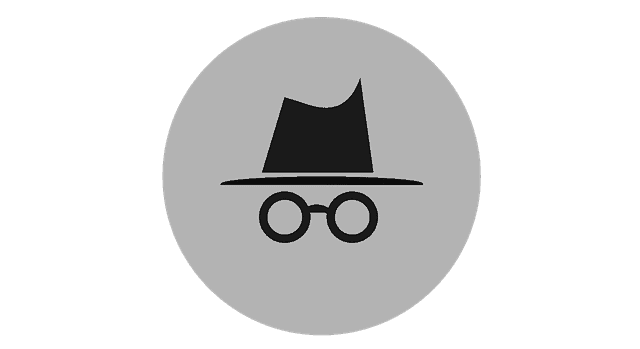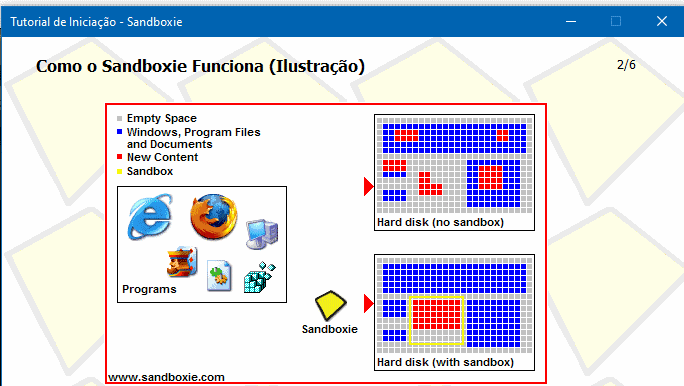Como Remover Ransomware (Your Files Are Encrypted)
O seu computador exibe uma mensagem indicando que os seus arquivos se encontram encriptados (Your Files Are Encrypted)? é-lhe pedido o pagamento de um “resgate” para baixar uma ferramenta de desencriptação para libertar os seus arquivos? Este tipo de comportamento indica que você foi vítima de ransomware….portanto, tenha calma e respire fundo! Neste tutorial, iremos abordar possíveis soluções (que não envolvem o pagamento do resgate).
Em 2017, as notícias faziam cobertura de um dos maiores ataques de ransomware registados até à data, com mais de 200 mil computadores infectados. O valor do resgate exigido rondava os 300 euros. Supondo que todos os usuários pagavam esse mesmo resgate, este ataque poderia render cerca 60 milhões de dólares aos atacantes.
Normalmente, os pagamentos são feitos em criptomoedas para evitar que o dinheiro seja rastreado até ao atacante, o que dificulta o trabalho das autoridades.
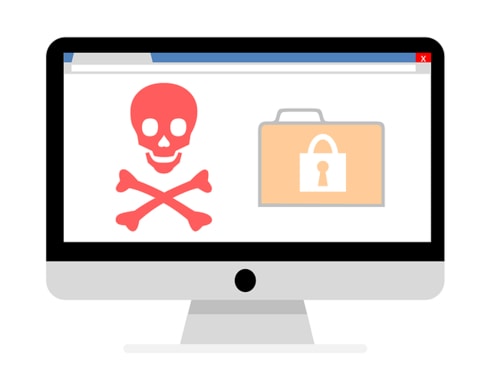
Como fui atacado? Como evitar?
Este malware entra no seu computador da mesma forma que todos os outros, baixando um arquivo infectado de uma página web ou através de um link no email. Mal o ransomware é executado, os seus arquivos são encriptados ficando com uma extensão diferente (.encrypted, .locked, .WNCRY, *.WCRY).
Para evitar, é importante garantir que possui um antivírus atualizado. No Windows 10 existe uma ferramenta que permite proteger os seus arquivos contra malware (saiba como ativar mais à frente).
Também é recomendável criar um backup dos seus arquivos, hospedando os mesmos em nuvem. Dessa forma, garante que possui uma cópia de segurança reduzindo o “stress” em caso de novo ataque.
Em alguns casos, o atacante até se oferece para desencriptar um arquivo (que não seja importante) só para provar a “boa-fé”, e que a ferramenta de desencriptar funciona. No entanto, jamais deverá pagar ao atacante. Irá perder o seu dinheiro, e não existem garantias que os seus arquivos sejam recuperados. Como é óbvio, você pode ser atacado novamente.
1º Identificar o tipo de Ransomware
Existem quase 500 tipos de ransomware. Será necessário identificar qual é a versão que infectou o seu computador para encontrar as chaves de desencriptação (isto se for possível reverter a encriptação).
Para isso, poderá usar o site ID Ransomware. Na prática, basta enviar um screenshot do pedido de resgate, ou um arquivo infectado para que o site lhe forneça detalhes sobre qual o ransomware que afectou o seu computador.
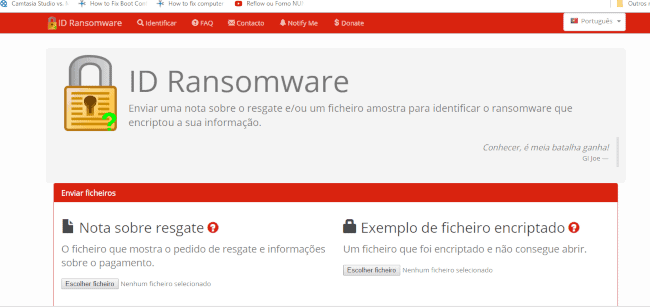
2. Após identificar, desencriptar
Após identificar o tipo de ransomware, aceda à página No More Ransom! no qual é possível encontrar mais detalhes sobre as chaves e as ferramentas que poderá usar para desencriptar os seus arquivos.
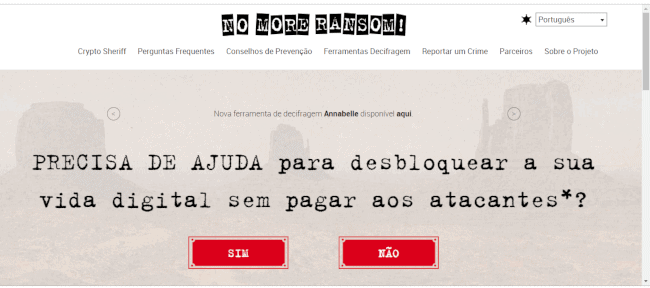
Em alternativa, aceda ao site Watch Point, onde encontrará uma lista extensa de ferramentas para remover a encriptação, bem como a lista de extensões dos ficheiros encriptados (outra boa ajuda para identificar o tipo de encriptação usada).
3. Por fim, limpar o computador
Após libertar os seus arquivos é imperativo que faça uma limpeza de malware ao seu computador. Para isso, use um programa como o Malwarebytes Anti Malware. É igualmente importante possuir um antivírus instalado, mesmo que seja gratuito. Recomendamos o Kaspersky antivírus free.
Prevenir Ransomware usando o Windows Defender
A Microsoft disponibiliza uma ferramenta nativa no Windows Defender, impedindo que programas (não autorizados) possam alterar os arquivos de uma determinada pasta (documentos, vídeos, músicas). Dessa forma, você impede que o ransomware consiga alterar o conteúdo das pastas e proceder à encriptação.
Para ativar esta funcionalidade, comece por aceder ao menu Iniciar e selecione “Configurações”. Entre no menu “Atualizar e Segurança” – “Windows Defender”. Também poderá escrever “Configurações do Windows Defender” na pesquisa do Windows
Selecione a opção “Proteção contra vírus e ameaças” e ative a funcionalidade “Acesso controlado a pastas”. Agora, basta adicionar as pastas que pretende proteger, clicando no link “Pastas Protegidas”.
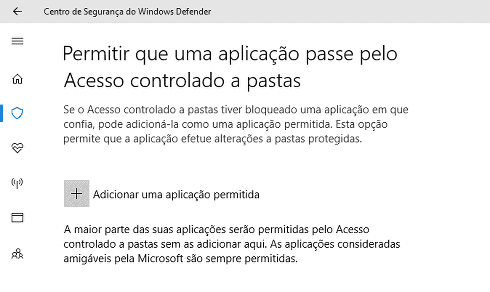
Sempre que algum aplicativo não autorizado tentar modificar o conteúdo de uma pasta, surgirá uma mensagem de segurança alertando para uma tentativa de “Alterações não autorizadas”, permitindo que adicione manualmente o programa à lista de excepções. Consoante você adicionando os programas “tradicionais” à lista, os avisos tornam-se menos frequentes.